v2ray教程 - Windows
下载地址
v2rayN - 推荐使用
使用教程
V2rayN
v2rayN是目前windows上支持协议最广泛的v2ray客户端之一,完整支持Vmess,VLESS, Shadowsocks, Trojan等协议
从V4.0版本之后,已经全面放弃对PAC模式的支持,仅支持策略路由,本教程基于v4.12版本,请旧版本的用户务必通过上面的链接下载新版v2rayN
策略路由为v2ray-core自带的路由功能,相比PAC延迟更低,效率更高,如果配置得当,使用体验会得到明显的提升,是时候抛弃落后的PAC了😀
Step 1 - 下载软件
从上面的链接下载压缩包后解压得到v2rayN - core文件夹,

每次使用时打开文件夹内的v2rayN.exe即可

Step 2 - 添加订阅链接
双击打开v2rayN,右下角系统托盘应出现V图标,(如果没有,先点击左侧向上箭头展开托盘)

双击V图标打开v2rayN程序,此时服务器列表应为空。
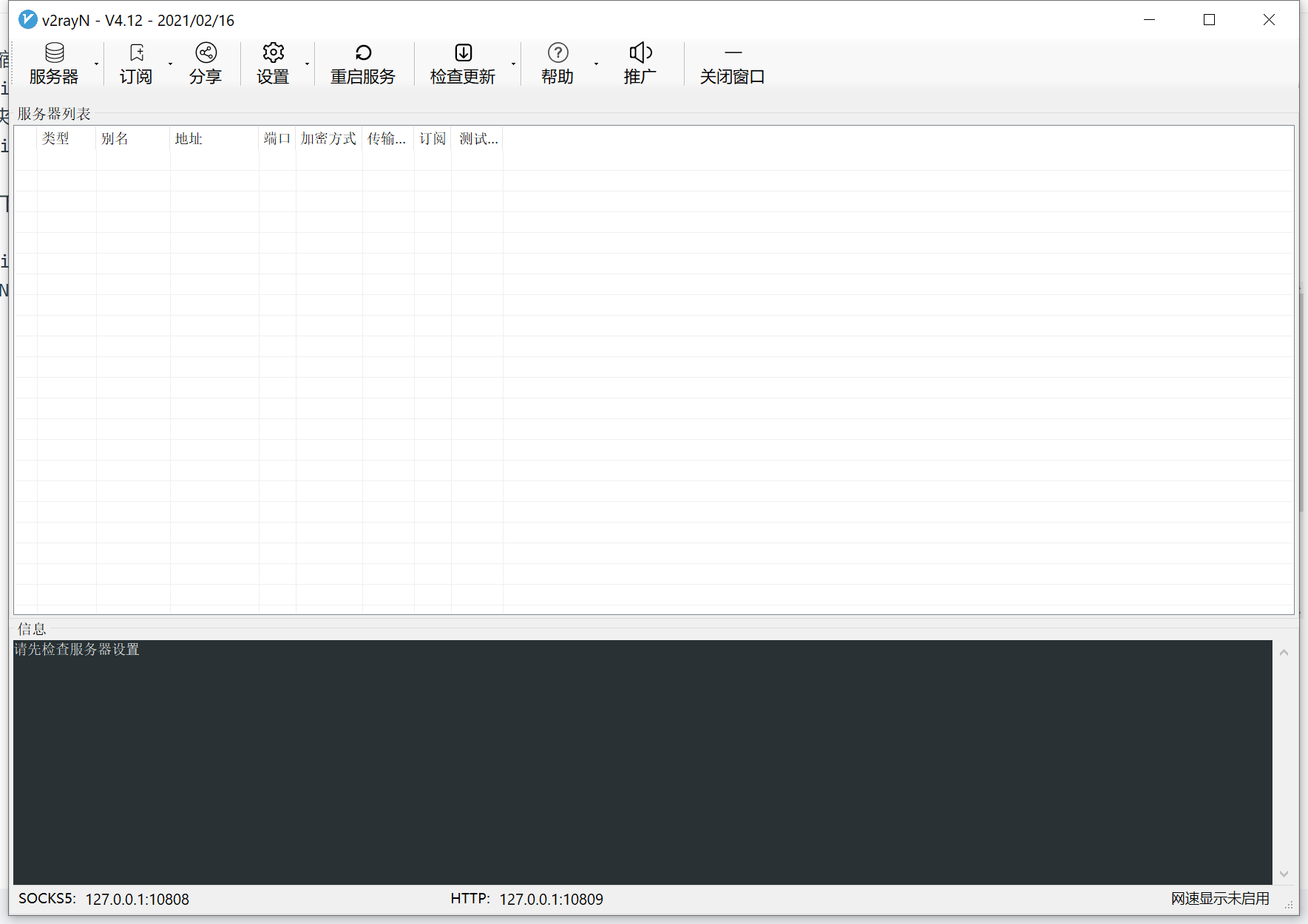
点击左上角的订阅图标,选择订阅设置,在弹出的窗口中,勾选启用,填入以下信息:
备注: 滑稽v2
订阅地址:登陆后先在网站左侧菜单选择仪表盘,随后点击右侧我的订阅下面的一键订阅,复制订阅地址,再粘贴至地址中即可

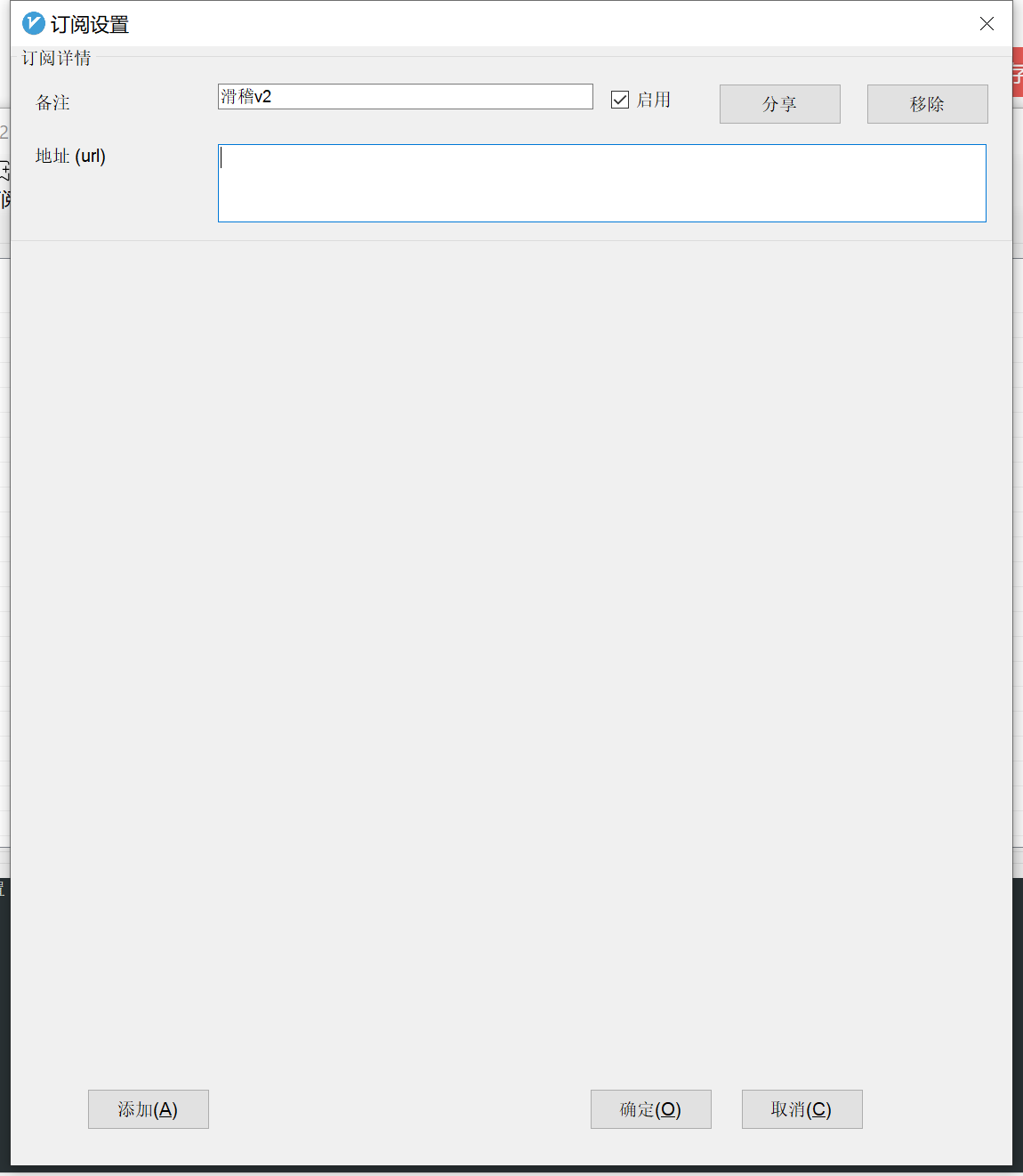
确定之后窗口自动关闭,再次点击左上角的订阅按钮,选择更新订阅,稍等片刻后您所订阅的节点将会出现在服务器列表中

此时右上角x号关闭窗口即可
Step 3 - 切换代理模式
右键选中右下角系统托盘内的v图标,弹出快捷菜单

在 自动代理 选项中选择 自动配置系统代理,即可让v2rayN接管系统路由,即使用v2rayN的代理功能,此时v图标会变成红色。

通常情况下选中此模式即可,全程无需改变。如不希望继续使用v2rayN,请务必选择清除系统代理后,v图标变回蓝色,再退出软件,否则有可能无法正常上网。
Step 4 - 切换服务器
右键选中右下角系统托盘内的v图标,弹出快捷菜单

在 服务器 选项中 选择您想使用的服务器即可快速切换
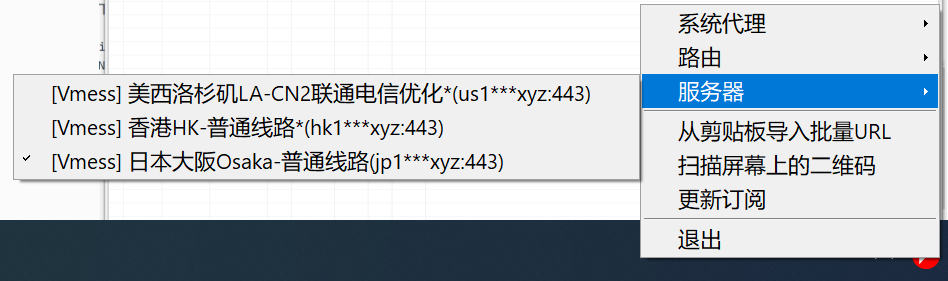
Step 5 - 切换路由策略
右键选中右下角系统托盘内的v图标,弹出快捷菜单

在 路由 选项中 选择您想使用的路由策略即可快速切换

路由策略解释:
全局: 所有网站都通过代理进行访问
绕过大陆:也称白名单模式,除架设在中国大陆以外的网站,均通过代理访问
GFW模式 (推荐使用) :也称黑名单模式,除GFWlist中的网站(被中国大陆防火墙禁止的网站),均不通过代理访问
直连:所有网站都不通过代理访问 (可用于暂时关闭代理)
Step 6 - 杂项设置
建议双击右下角v图标,在设置选项中选择参数设置,v2rayN设置下选择开机自启动。托盘右键快捷设置中系统代理选择自动配置,路由选择GFW模式。一次设置,便可获得近乎无感,顺畅无比的翻墙体验。


